適用対象: WatchGuard Advanced EPDR、WatchGuard EPDR、WatchGuard EDR、WatchGuard EPP、WatchGuard EDR Core
セキュリティ設定プロファイルを構成して、WatchGuard Endpoint Security でネットワーク上のワークステーションとサーバーを脅威やマルウェア、ネットワーク攻撃から保護する方法を定義します。
WatchGuard Advanced EPDR、EPDR、EDR、EDR Core、EPP によって、設定が異なります。このドキュメントでは、WatchGuard Endpoint Security は、概してすべての製品を指します。Endpoint Security 管理 UI に設定が表示されない場合は、これが製品でサポートされていないということです。
ワークステーションとサーバーのセキュリティ設定プロファイルを構成するには、以下の手順を実行します。
- WatchGuard Cloud で、構成 > Endpoint の順に選択します。
- 設定 を選択します。
- 左ペインで、ワークステーションとサーバー を選択します。
- 編集する既存のセキュリティ設定プロファイルを選択する、既存のプロファイルをコピーする、またはページの右上隅にある 追加 をクリックして新しいプロファイルを作成します。
設定の追加または設定の編集 ページが開きます。
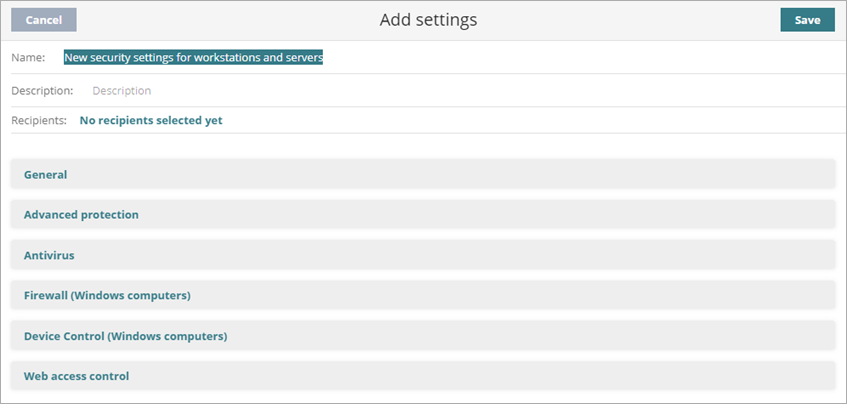
- 名前 テキスト ボックスに、設定プロファイルの名前を入力します。
- (任意) 説明 テキスト ボックスに、設定プロファイルの簡単な説明を入力します。
- 一般 を選択して、以下を構成します。
- ローカル アラート — 詳細については、ローカル アラートを構成する を参照してください。
- アップデート — 詳細については、ナレッジ (署名ファイル) の自動アップデートを構成する を参照してください。
- 他のセキュリティ製品の削除 — 詳細については、セキュリティ製品の自動削除 を参照してください。
- スキャンからのファイルの除外 — 詳細については、スキャンからファイルとファイル パスを除外する を参照してください。
- APT、標的型攻撃、高度なマルウェアに対して高度な保護とエクスプロイト対策保護を構成するには、高度な保護 を選択します。詳細については、高度な保護 を参照してください。
- デコイ ファイルを含むウイルスや脅威に対してマルウェア対策保護を制御するパラメータを構成するには、アンチウイルス を選択します。詳細については、ウイルス対策スキャンを構成する を参照してください。
- ネットワーク攻撃に対してファイアウォールと侵入検知システムを制御するパラメータを構成するには、ファイアウォール を選択します。
詳細については、ファイアウォール設定を構成する (Windows コンピュータ) を参照してください。 - コンピュータに接続されている周辺機器へのユーザー アクセスを制御するパラメータを構成するには、デバイス コントロール を選択します。
詳細については、デバイス コントロール (Windows コンピュータ) を構成する を参照してください。 - Web コンテンツ カテゴリと不明なページへのアクセスを制限するには、Web アクセスの制御 を選択します。詳細については、Web アクセス制御を構成する を参照してください。
- グローバル監査 モードを有効にするには、監査モード を選択します。詳細については、監査モードを構成する を参照してください。
- 保存 をクリックします。
- 必要に応じて、プロファイルを選択して、受信者を割り当てます。
詳細については、設定プロファイルを割り当てる を参照してください。